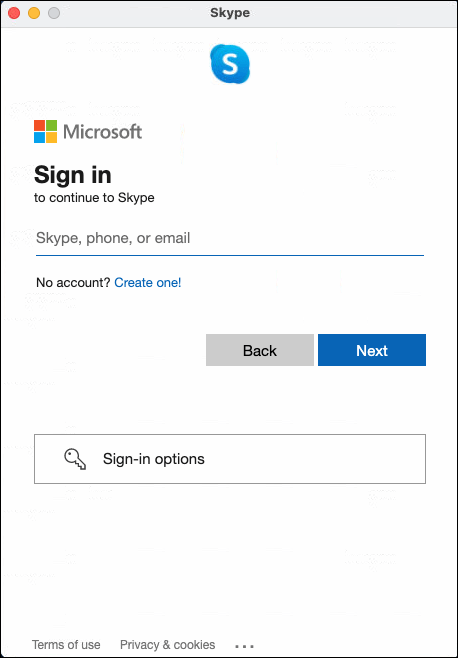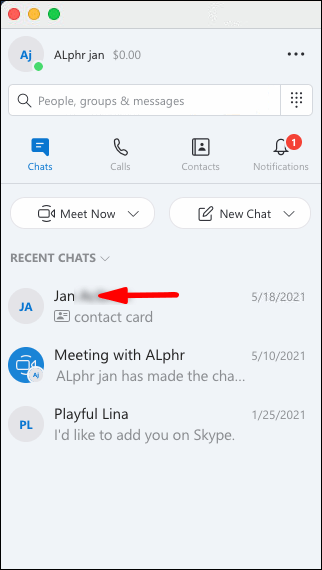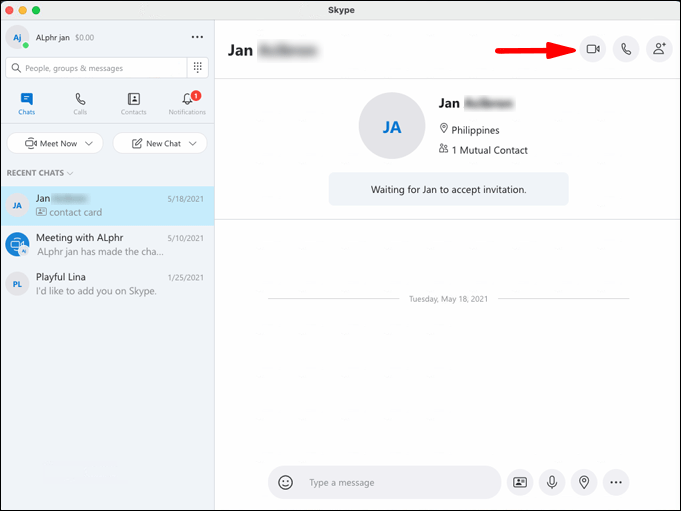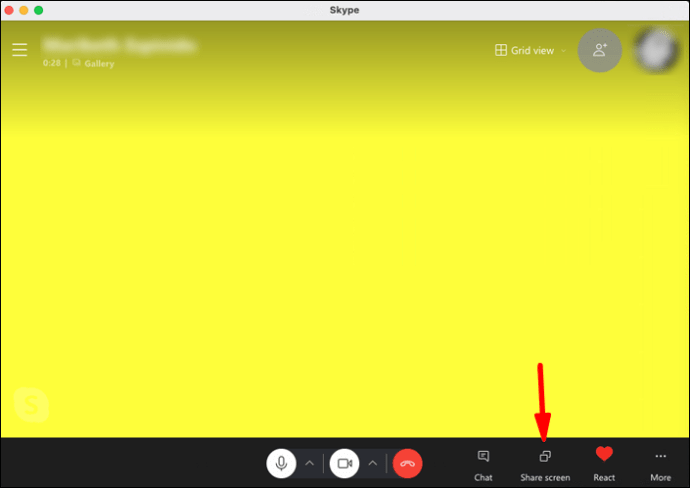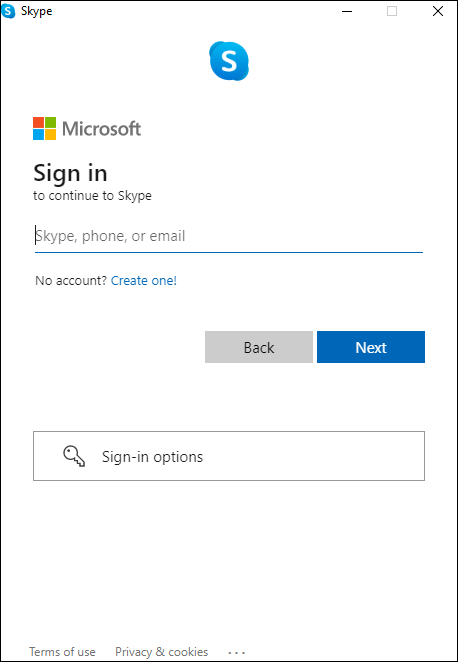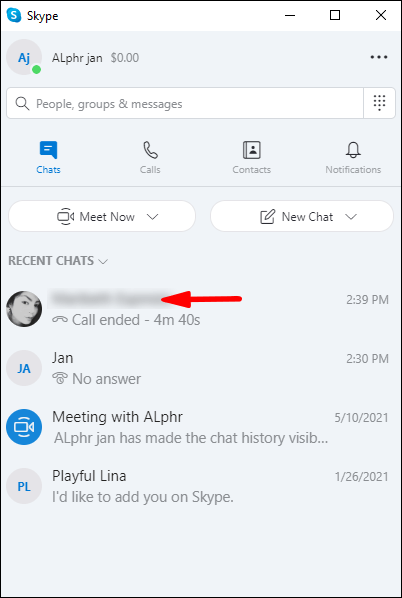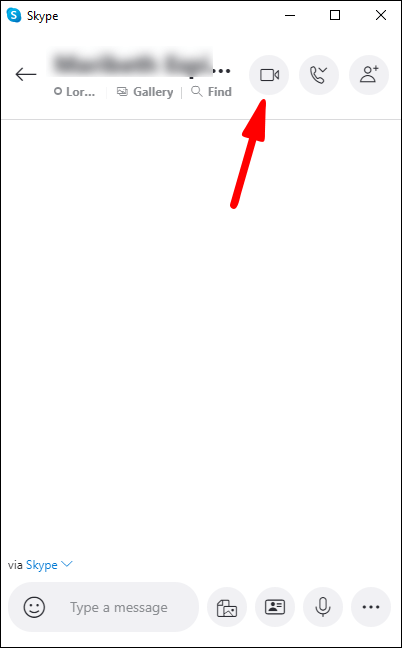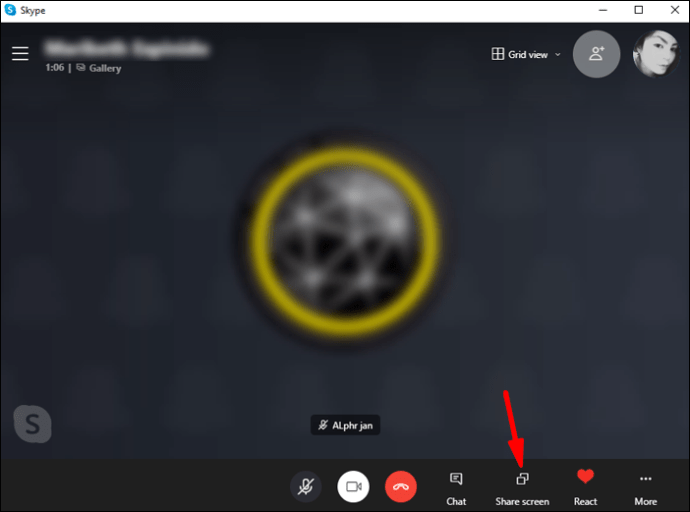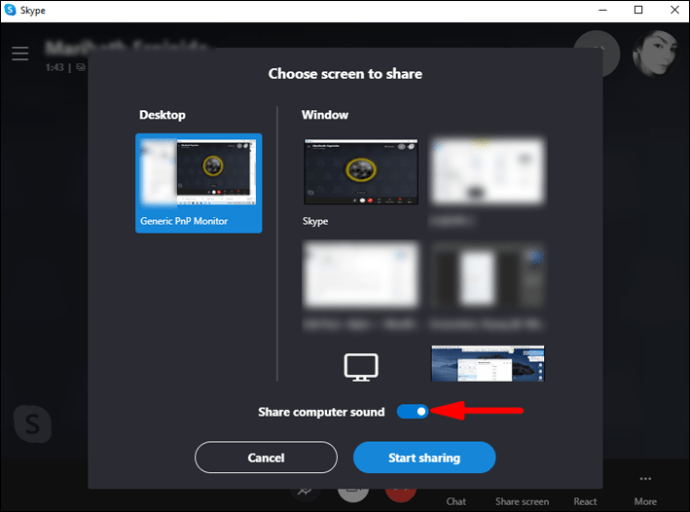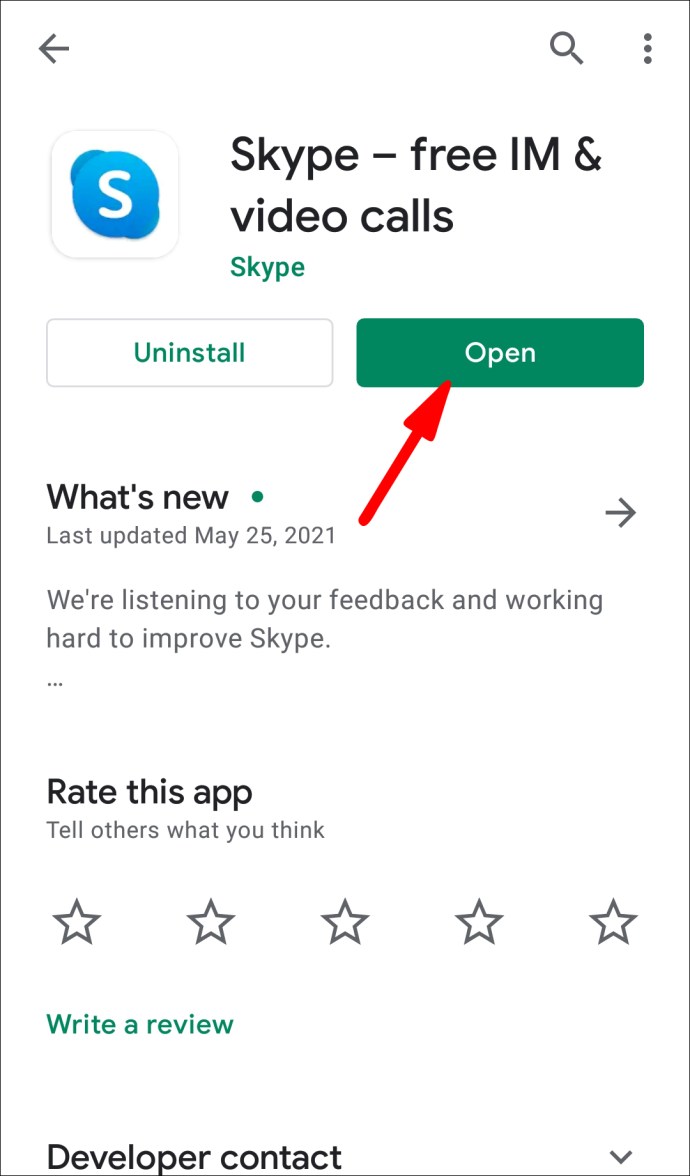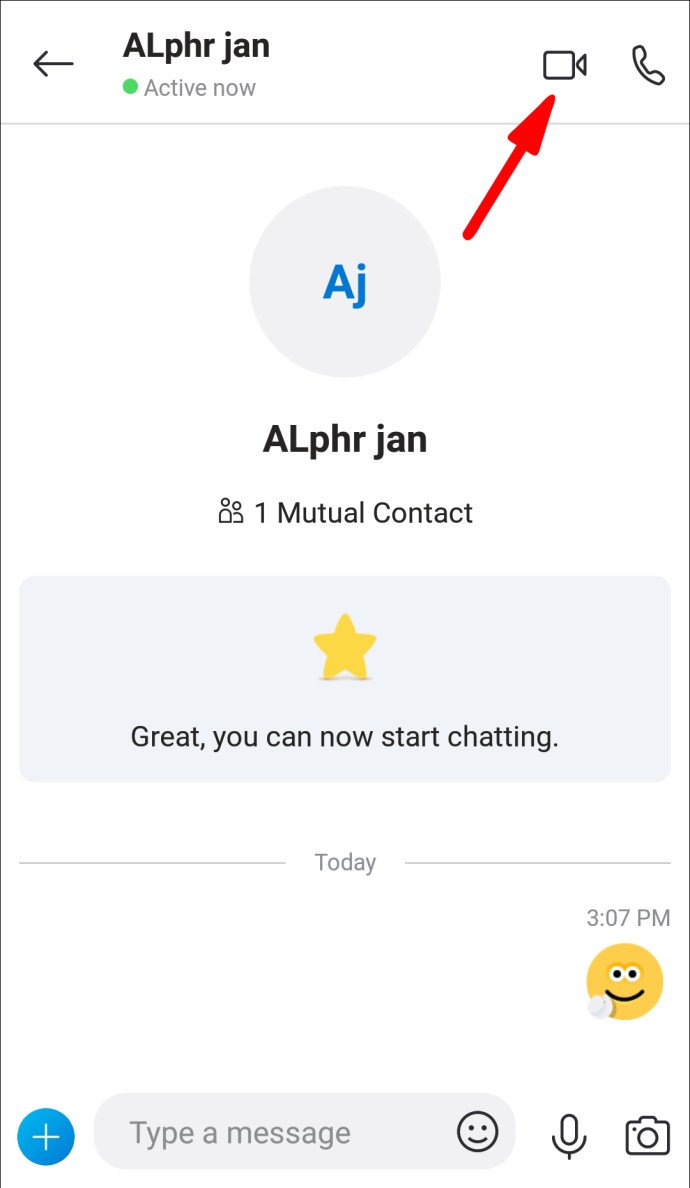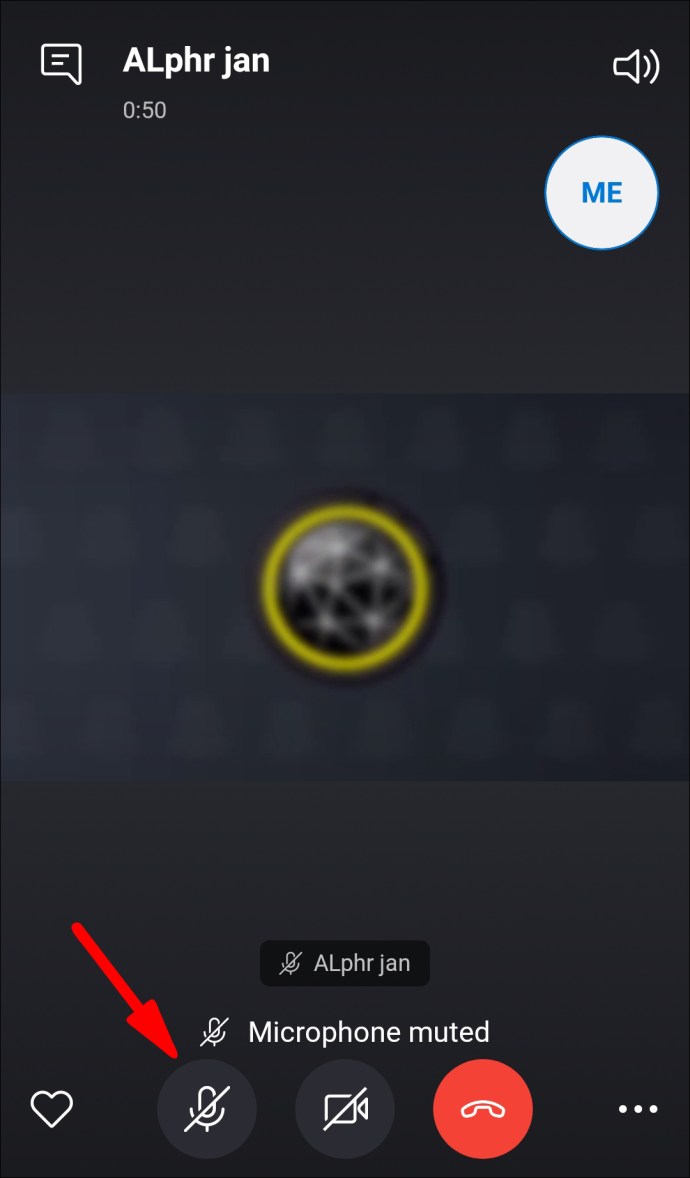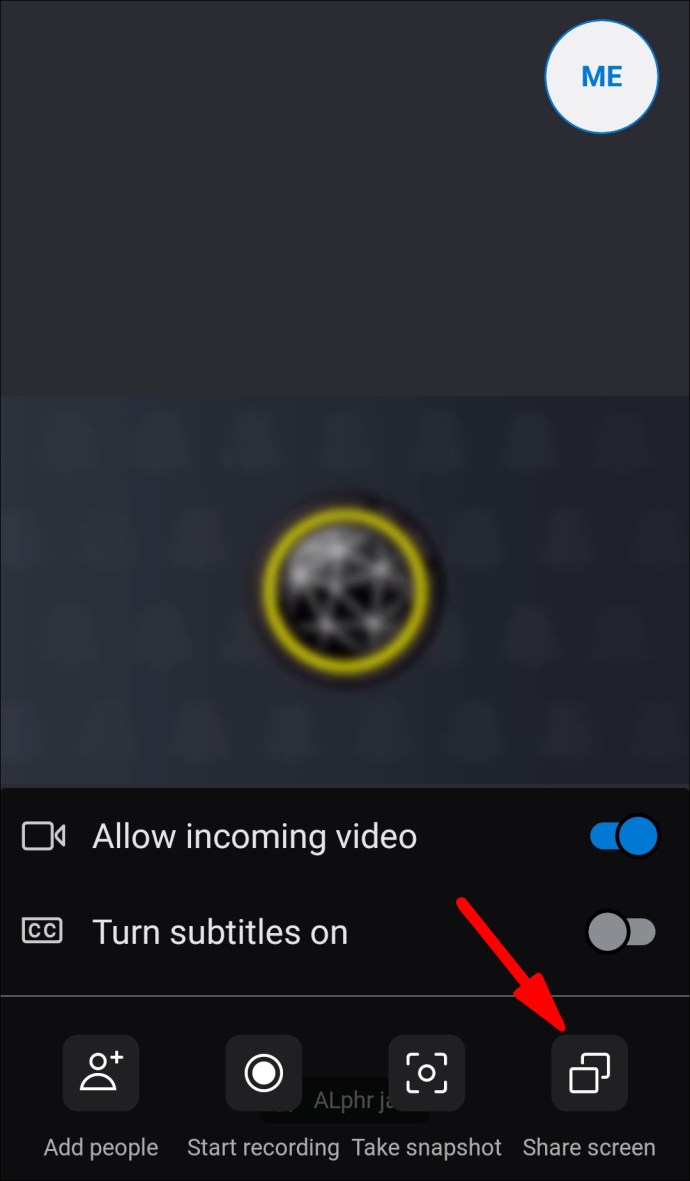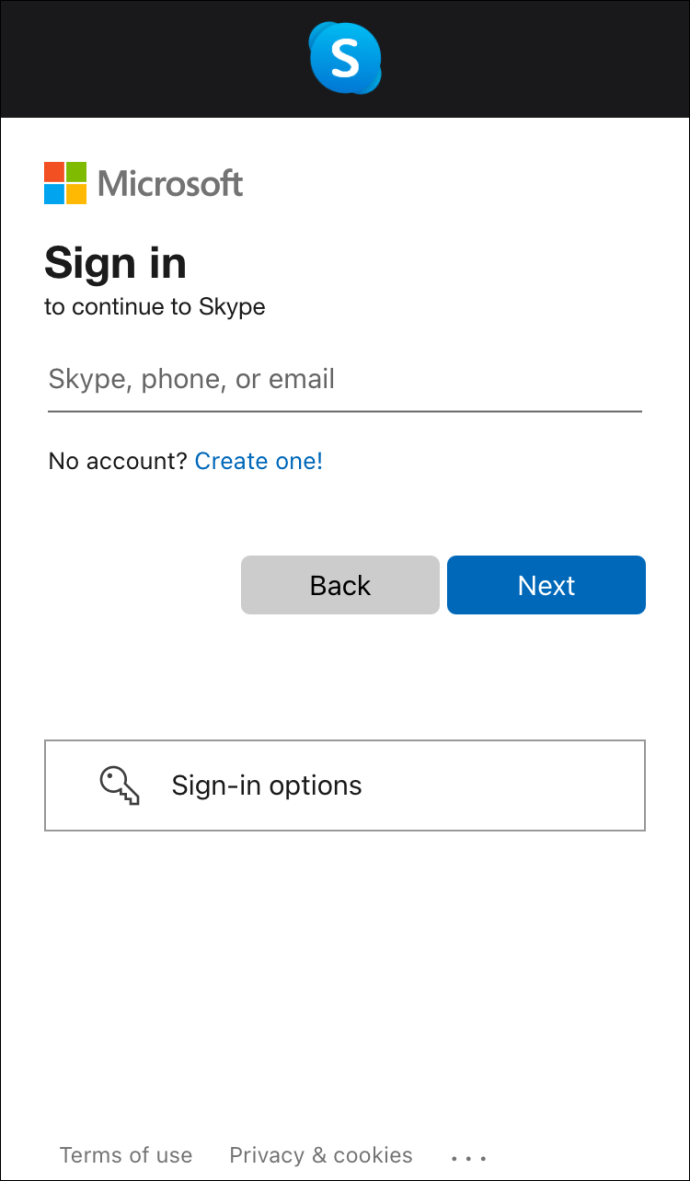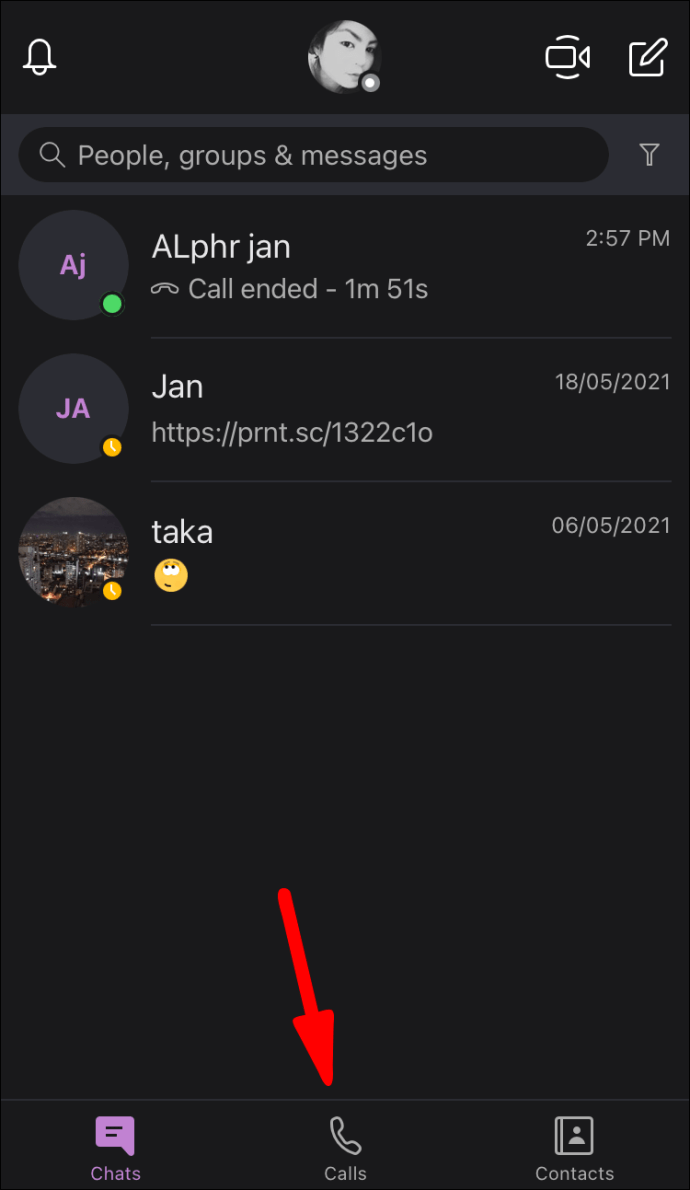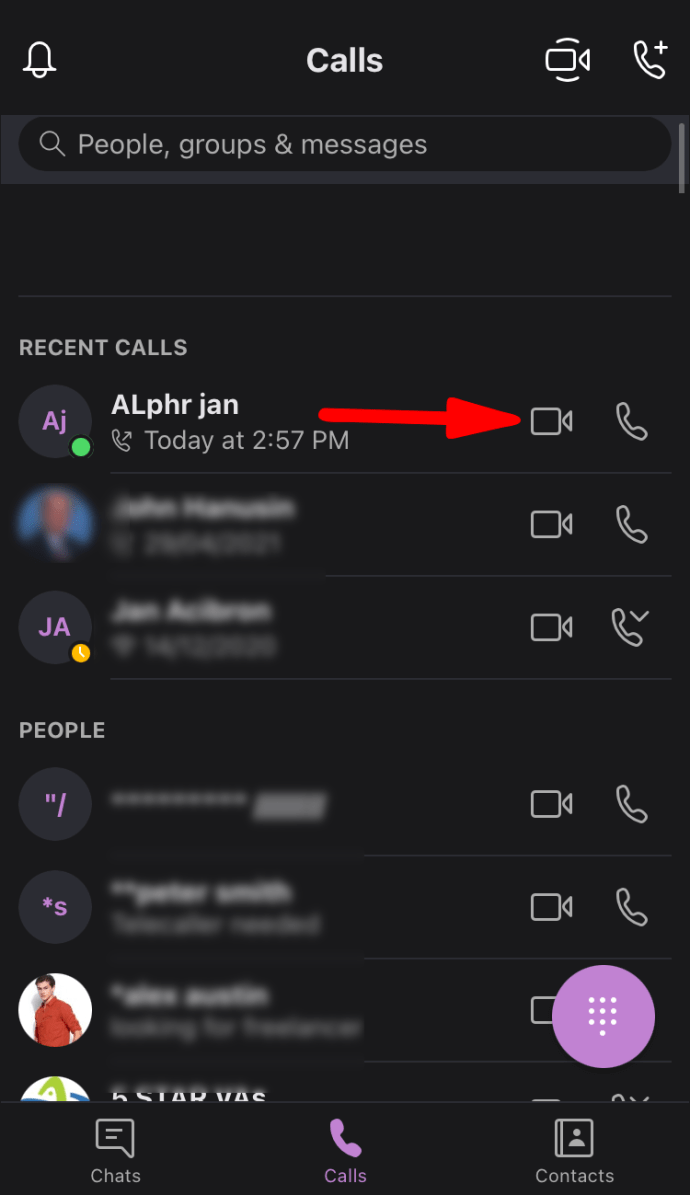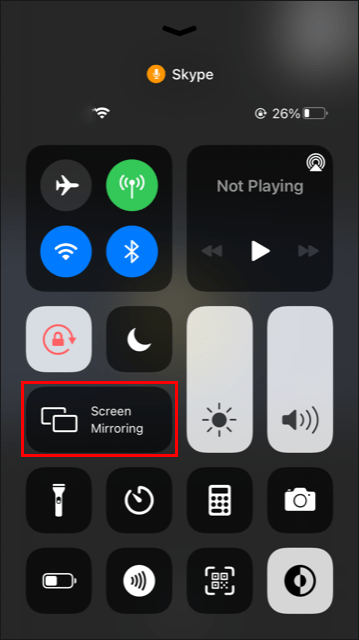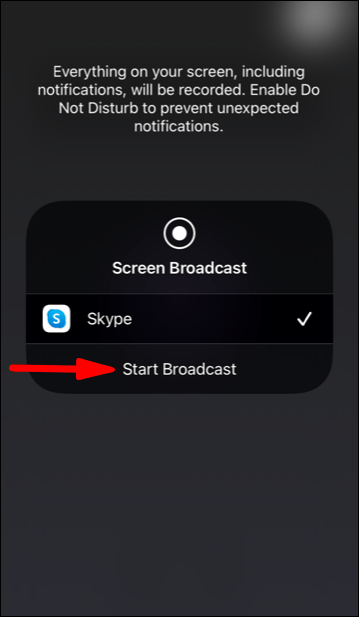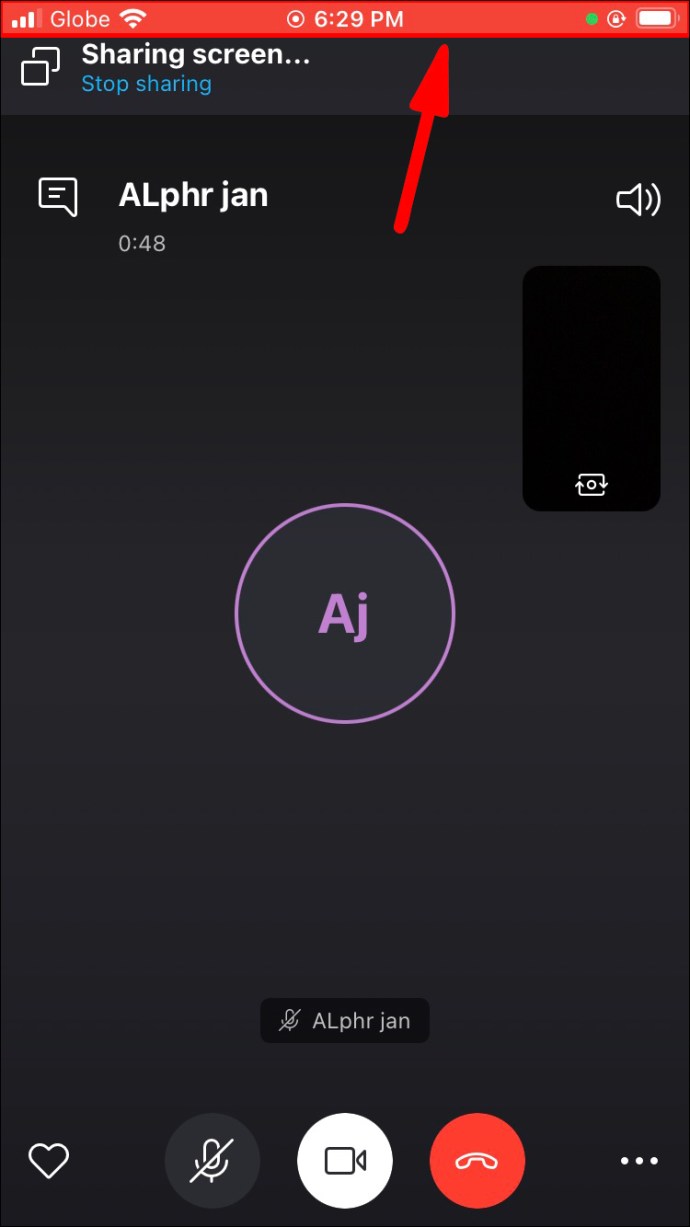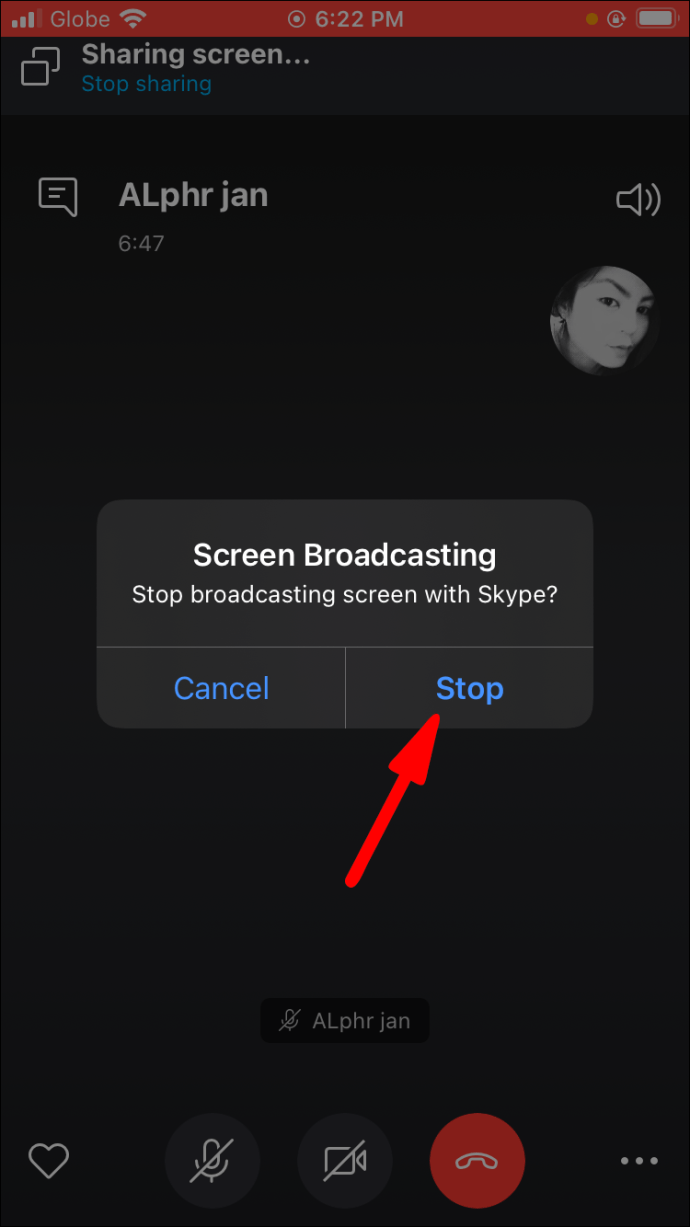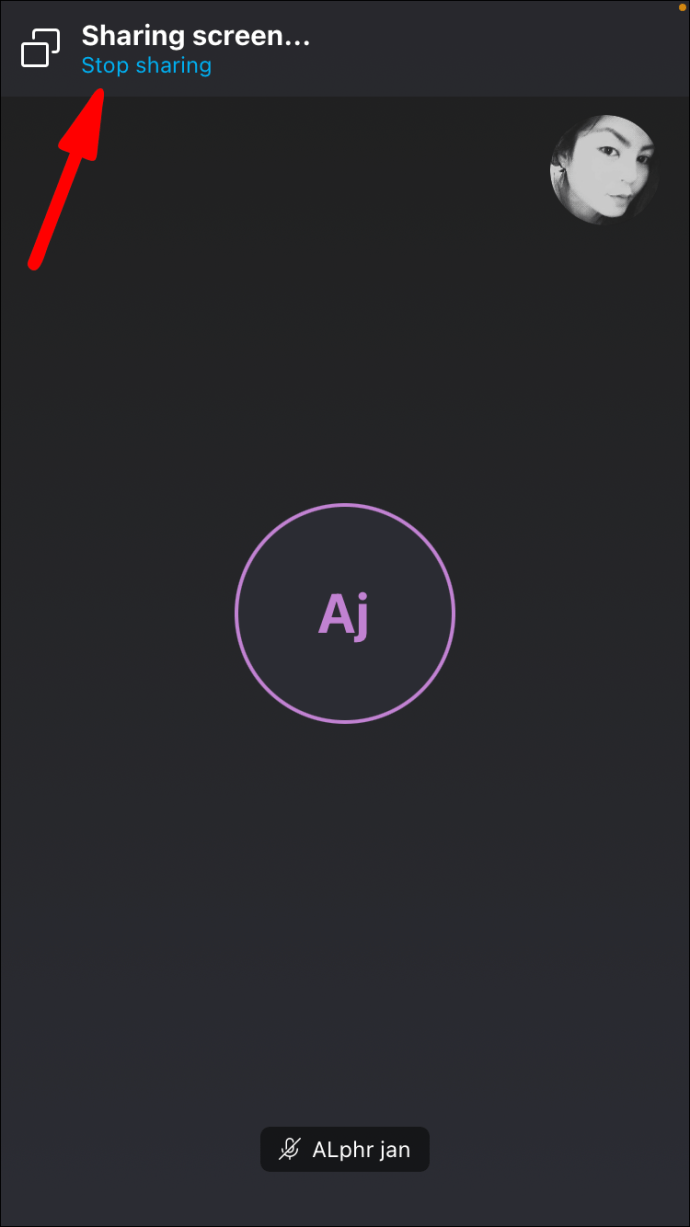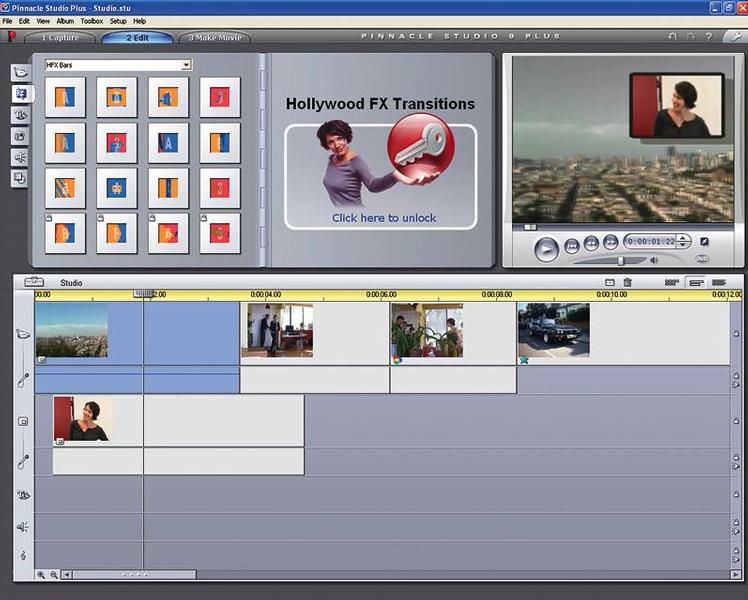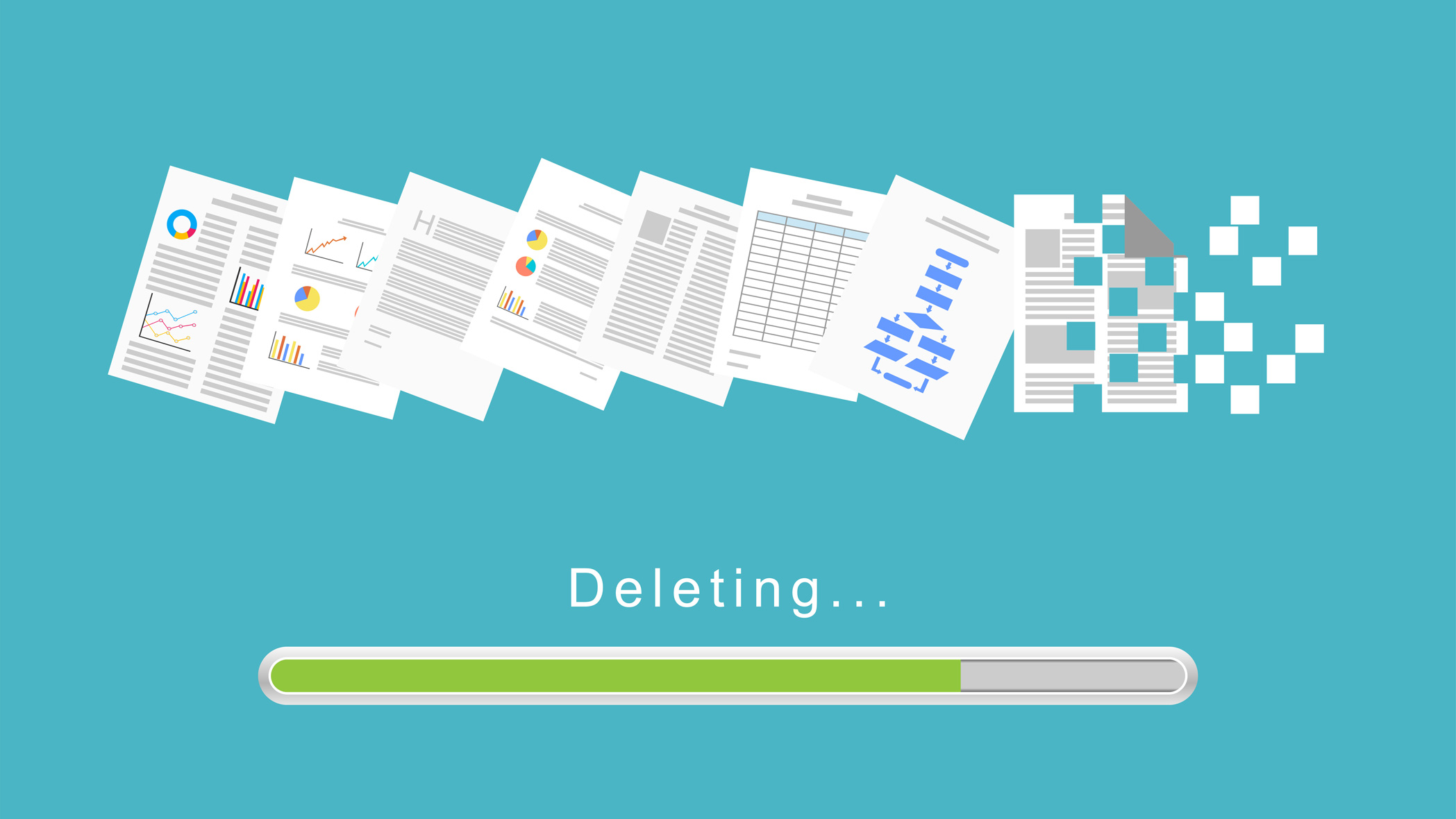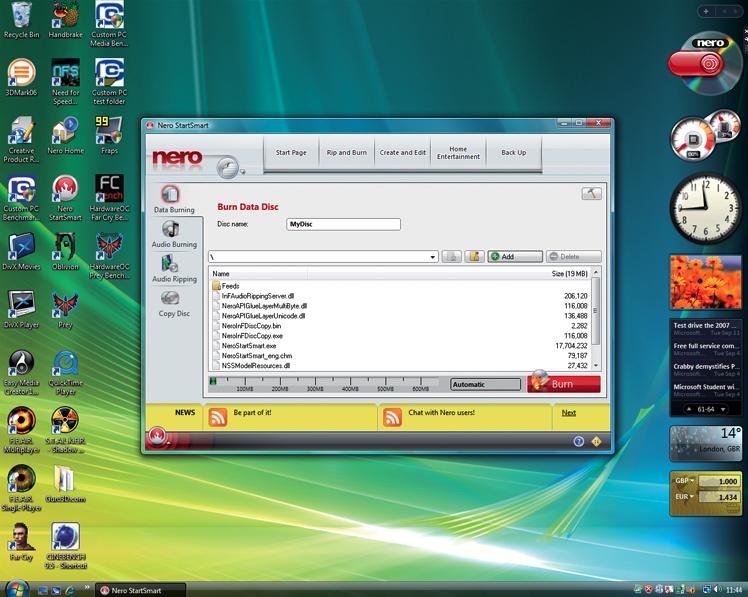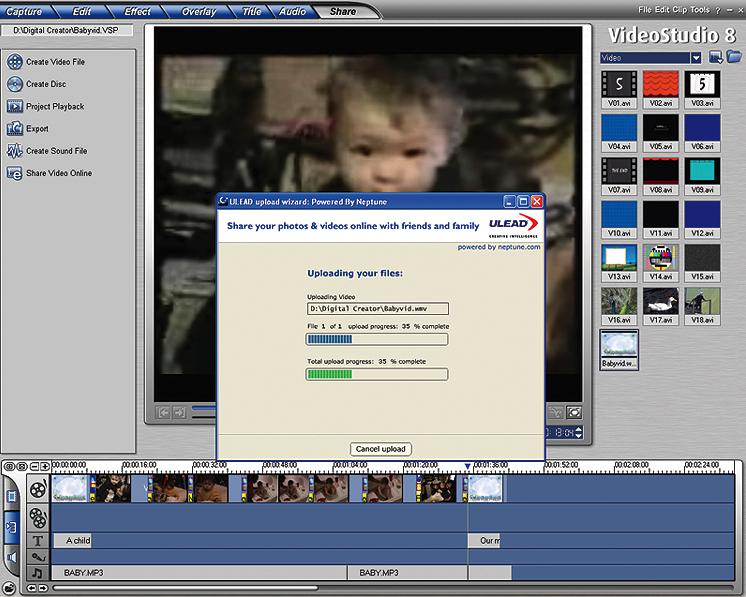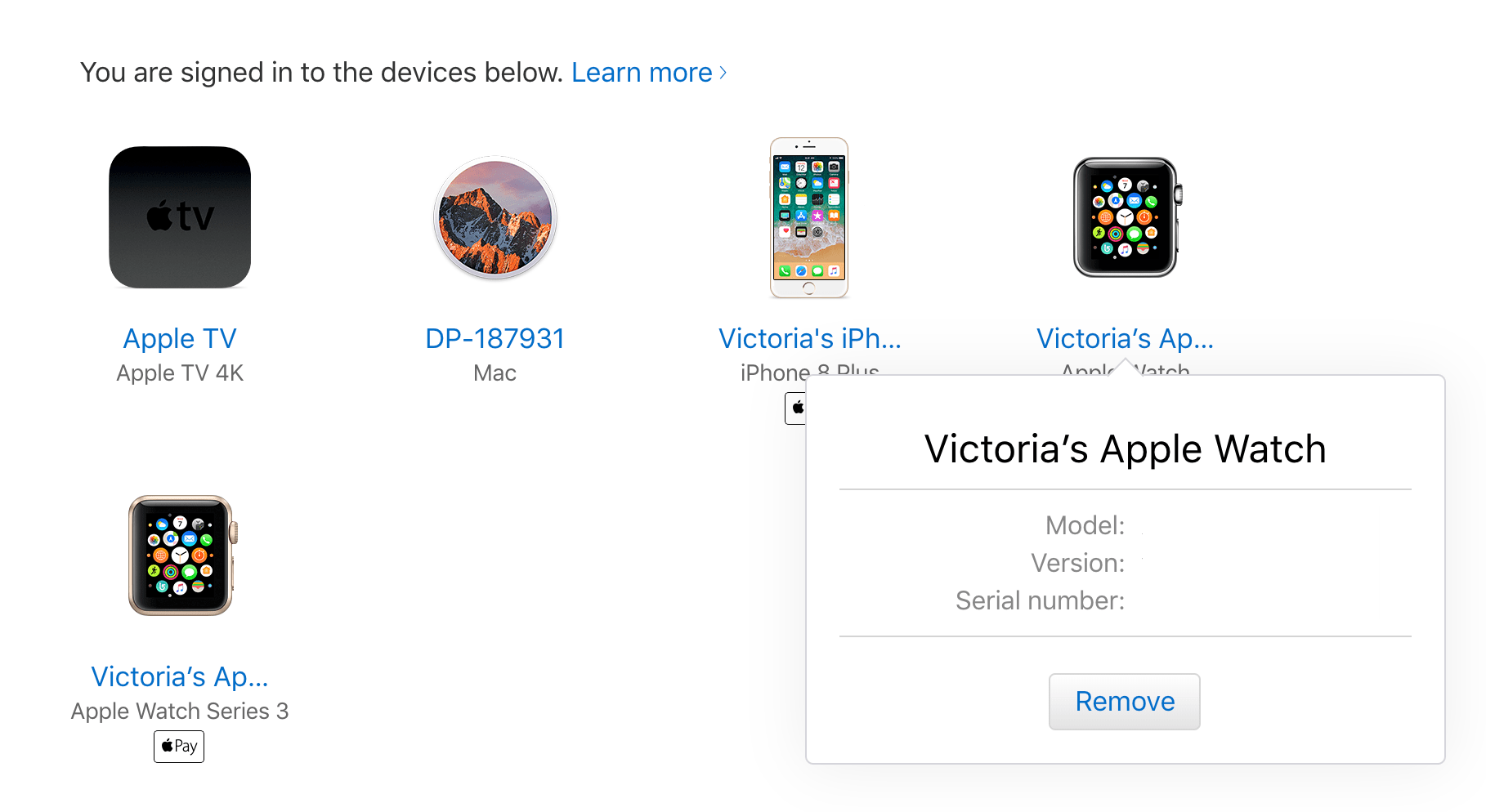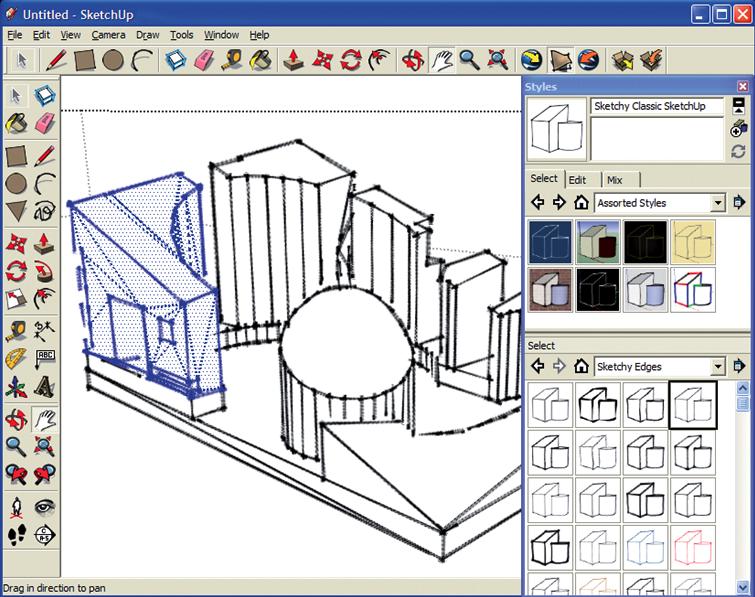Cât de des participați la apeluri video Skype cu prietenii sau clienții și simțiți nevoia să partajați sunetul sistemului dvs.? Audio poate fi orice; ar putea fi un clip audio al celui mai recent podcast al tău sau chiar un fișier video din sistemul tău.

În acest articol, vă vom arăta cum puteți partaja ecranul cu sunet pe o gamă largă de dispozitive.
Ce este sunetul de sistem?
Sunetul de sistem este sunetul produs de difuzoarele integrate în dispozitivul dvs. Când asculți muzică, de exemplu, sunetul vine de la aceste difuzoare. Când vă partajați ecranul pe Skype, persoana de contact vă poate auzi vocea, dar nu vă poate auzi automat sunetul sistemului - cel puțin nu pe toate dispozitivele. Dacă se întâmplă să redați un videoclip, există șanse mari de contact să nu audă ce se spune în videoclip imediat. Pentru a partaja sunetul sistemului, poate fi necesar să dați dispozitivului dumneavoastră comenzi rapide pentru a face acest lucru.
Dar nu avem niște soluții? Desigur, puteți încerca să creșteți volumul, astfel încât contactul dvs. să vă poată asculta clipul prin microfon, dar acest lucru va atenua, cel mai probabil, propria voce și va crea mult zgomot. Un astfel de scenariu ar putea degenera rapid într-un meci de strigăte.
Cum să partajați ecranul cu sunet pe Skype?
Să vedem acum cum puteți partaja ecranul cu sunet pe anumite dispozitive. Primul pe listă este un iPad.
iPad
Partajarea ecranului pe iPad în timpul unui apel Skype este o modalitate excelentă de a arăta cuiva ceea ce faci. Uneori, vizualul poate fi mai important decât sunetul, dar când nu este, le vrei pe amândouă! Iată cum puteți partaja un ecran cu sunet pe dispozitivul dvs.:
- Conectați-vă la contul dvs. (sau deschideți un cont nou dacă nu aveți deja unul).
- Atingeți „Apeluri” și derulați prin contactele dvs. până când ajungeți la contactul pe care doriți să îl apelați.
- Atingeți „Video” pentru a începe apelul. Dacă există posibilitatea ca un alt contact al dvs. să se alăture apelului mai târziu, renunțați la butonul „Video” și, în schimb, atingeți „Întâlnește-te acum”. Acest lucru vă va oferi posibilitatea de a invita alte persoane de contact la apel.
- De îndată ce începe apelul video, trebuie să inițiezi partajarea ecranului prin intermediul centrului de control iOS, accesibil în colțul din dreapta sus al ecranului. Pentru a face acest lucru, glisați în jos și apoi apăsați lung pe pictograma de înregistrare a ecranului. La cele mai recente modele de iPad, pictograma de înregistrare a ecranului are formă circulară, cu două cercuri albe în centru.
- Atingeți „Skype” și apoi selectați „Start Broadcast”.
Si asta e!
Este important să rețineți că, de îndată ce începeți partajarea ecranului, va apărea un banner roșu în partea de sus a ecranului. Acest banner rămâne pe toată durata sesiunii. Practic, este un memento că persoana de contact poate vedea tot ce faci pe ecran.
La câteva momente după ce ați inițiat partajarea ecranului, Skype afișează un mesaj prompt „Nu deranjați” chiar sub bannerul roșu. Asigurați-vă că bifați caseta de lângă acest mesaj dacă nu doriți să apară notificări neașteptate pe ecran în timpul apelului.
Mac
Dacă îți partajezi ecranul cu cineva pe Skype, acesta va putea auzi ceea ce spui, dar nu va auzi sunetele sistemului tău. Skype pentru Mac este conceput pentru a dezactiva sunetele de sistem în mod implicit, deoarece acestea pot fi o sursă de distragere a atenției. Dar dacă doriți ca contactul dvs. să audă sunetul sistemului dvs.? Poate doriți să le redați un videoclip. Iată cum puteți face acest lucru:
- Introduceți acreditările pentru a vă conecta la contul dvs. Dacă nu aveți un cont, urmați instrucțiunile de pe ecran pentru a crea unul.
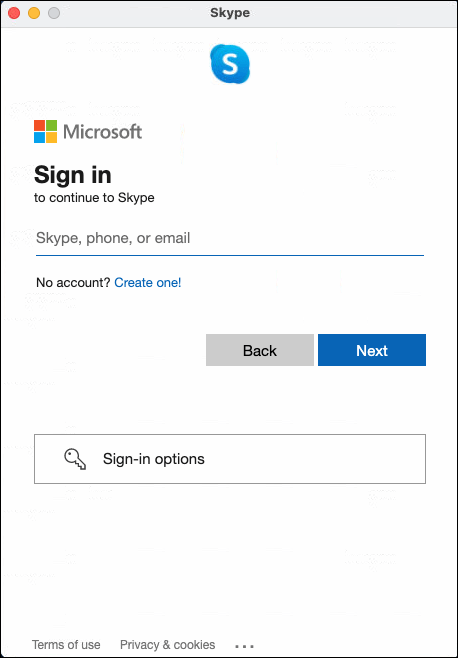
- Selectați persoana de contact pe care doriți să o apelați din lista dvs. de contacte.
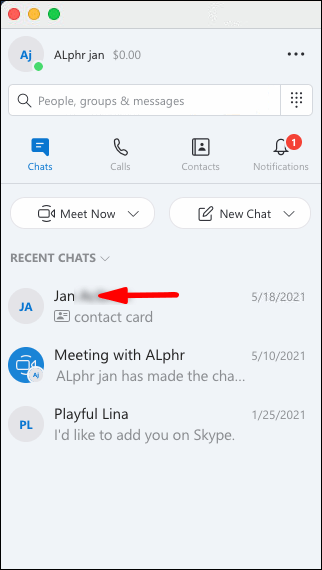
- Faceți clic pe pictograma video din partea de sus a ecranului.
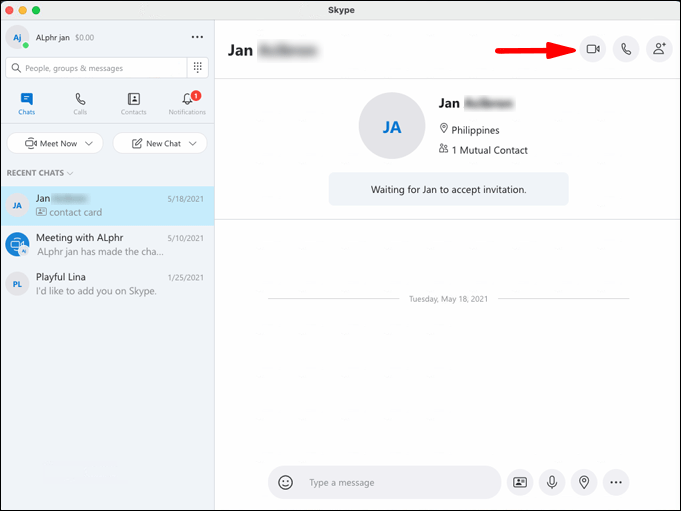
- Odată ce apelul începe, faceți clic pe cele două pătrate suprapuse din colțul din dreapta jos. În acest moment, veți începe să vă partajați ecranul cu persoana de contact.
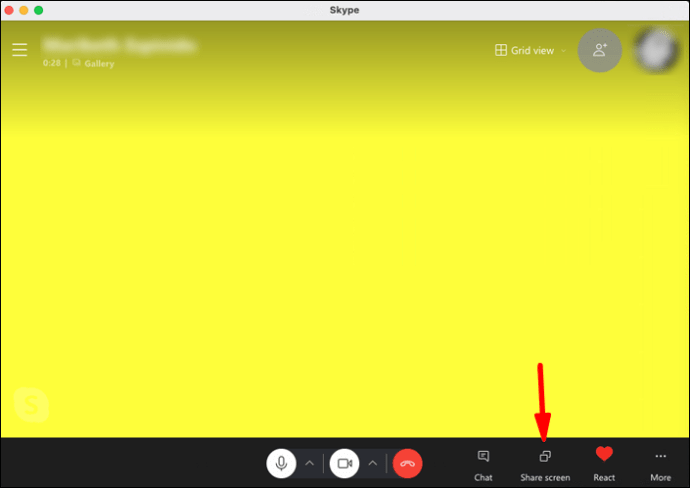
- Bifați caseta de lângă „Partajare sunet computer” pentru a partaja sunetul sistemului.
Windows 10
Partajarea ecranului în timp ce faceți Skype pe Windows 10 este la fel de ușor. Dacă doriți ca contactul dvs. să audă și sunetele sistemului dvs., iată ce trebuie să faceți:
- Conectați-vă la contul dvs. (sau deschideți un cont nou dacă nu aveți deja unul).
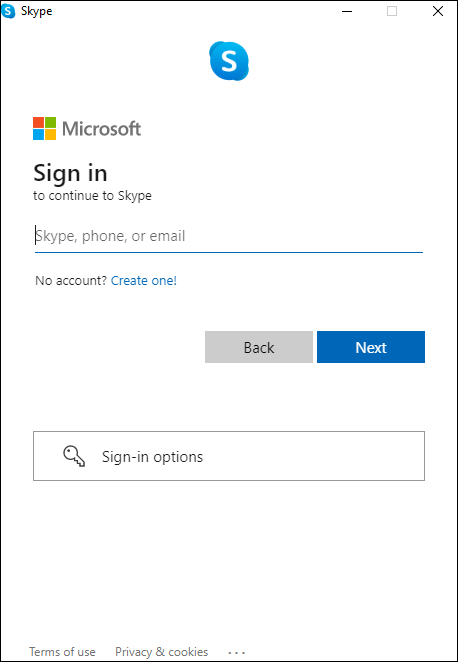
- Selectați persoana de contact pe care doriți să o apelați din lista dvs. de contacte.
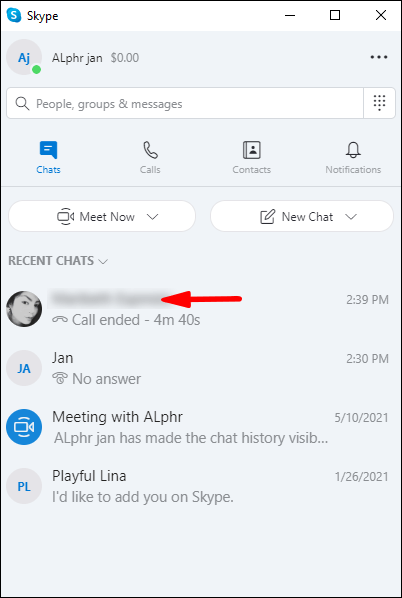
- Faceți clic pe „Apel video” sau selectați pictograma video din partea de sus a ecranului.
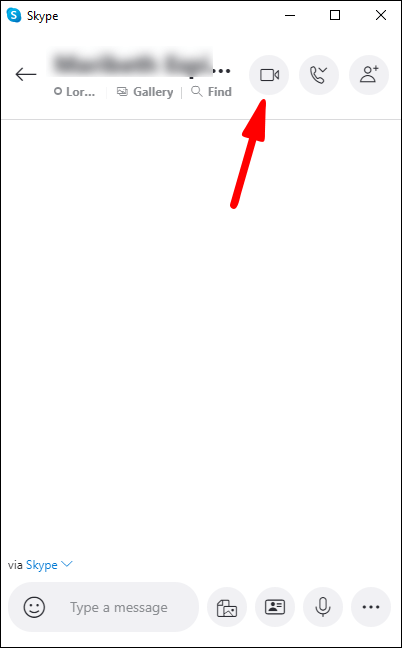
- Odată ce apelul începe, faceți clic pe cele două pătrate suprapuse din colțul din dreapta jos. În acest moment, veți începe să partajați ecranul cu persoana de contact.
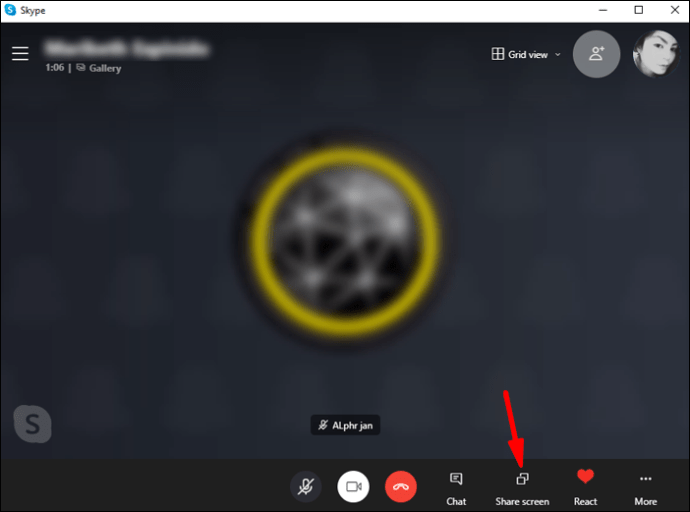
- Bifați caseta de lângă „Partajare sunet computer” pentru a partaja sunetul sistemului.
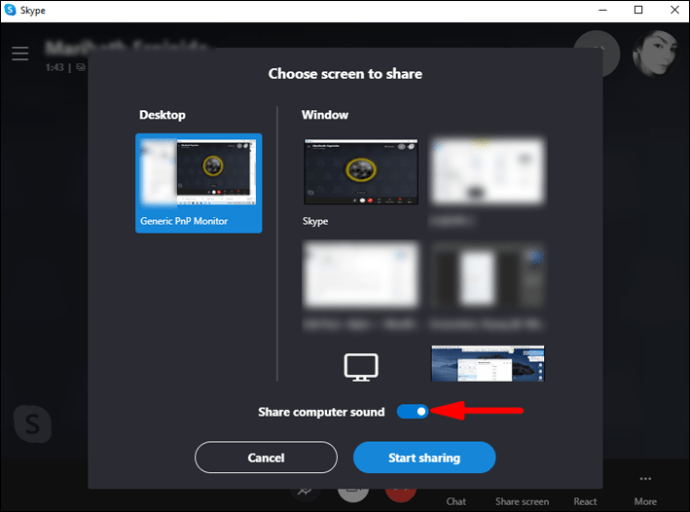
De îndată ce începeți partajarea ecranului, va apărea o linie galbenă continuă în jurul ecranului dvs. Această linie va fi vizibilă pe toată durata sesiunii. Practic, este un memento că partajarea ecranului este activată în prezent și că persoana de contact poate urmări ceea ce faci.
Android
Dispozitivele Android sunt cunoscute pentru compatibilitatea și ușurința lor de utilizare și, cu siguranță, acesta este cazul când vine vorba de sistemul de partajare a ecranului audio în timpul unui apel Skype. Iată cum puteți face acest lucru:
- Deschideți Skype și navigați la persoana de contact pe care doriți să o apelați.
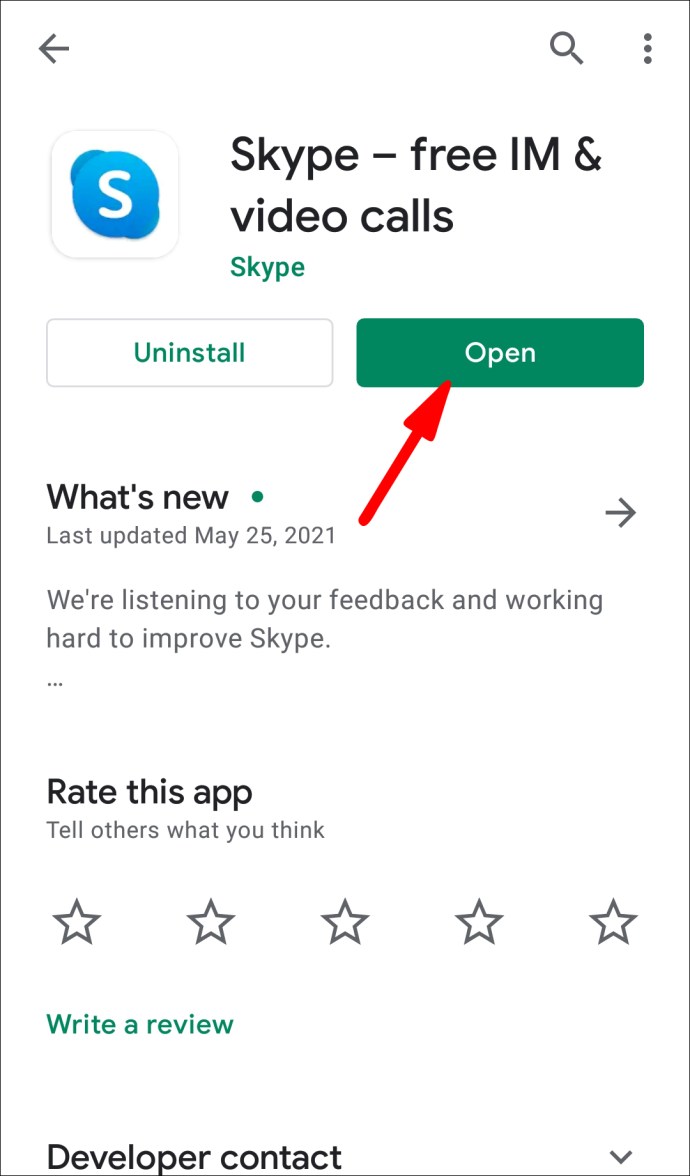
- Atingeți pictograma apel video din partea de sus a ecranului.
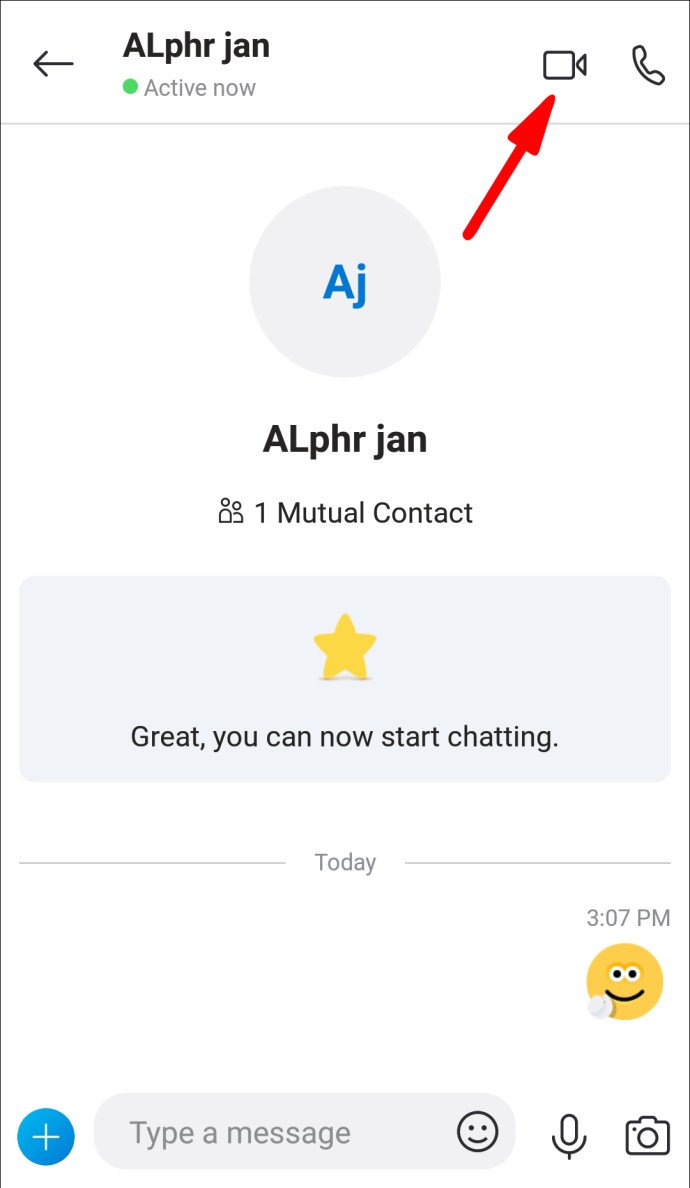
- În mod implicit, Skype oprește difuzorul dispozitivului. Pentru a-l activa, atingeți „Difuzor oprit”.
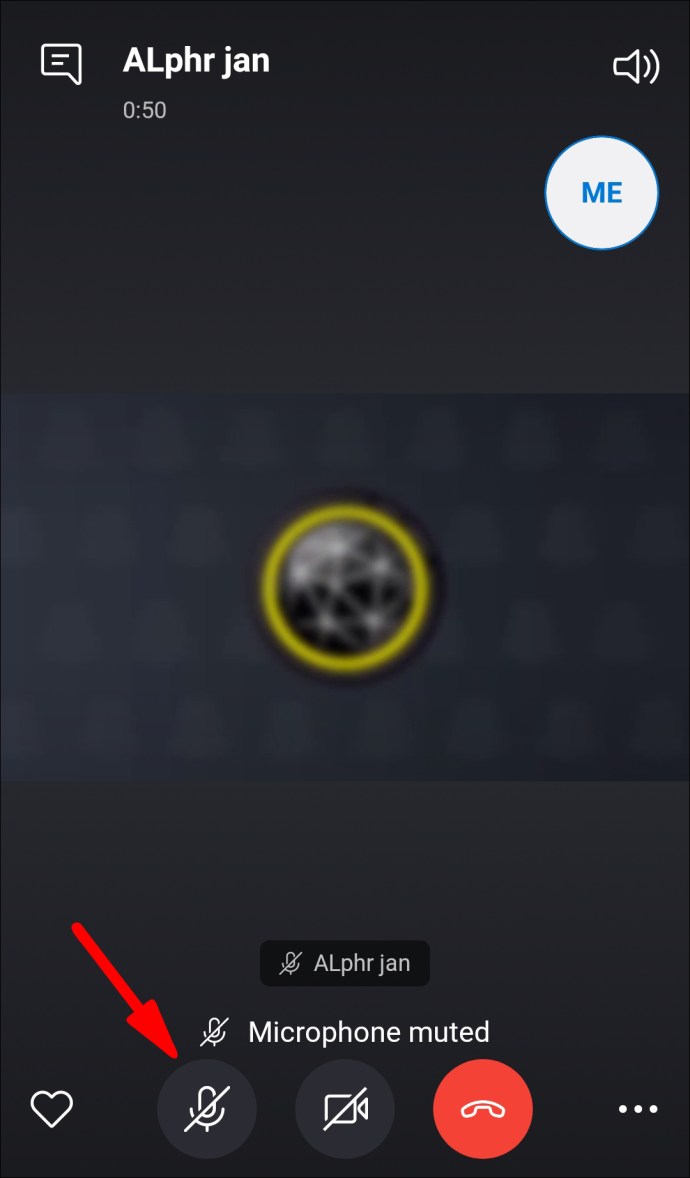
- Atingeți punctele de suspensie (trei puncte mici) din colțul din dreapta jos și apoi apăsați pe „Partajare ecran”.
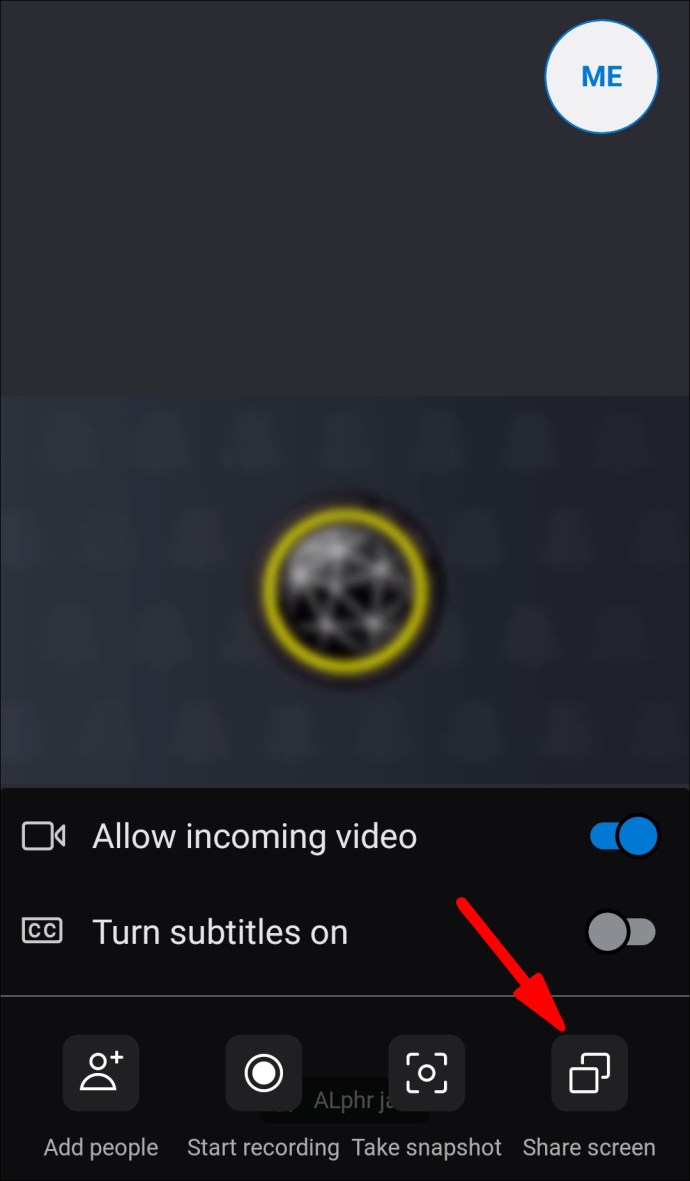
După ce ați urmat acești pași, persoana de contact ar trebui să vadă ecranul smartphone-ului și, de asemenea, să audă orice sunet de la bord de pe dispozitiv. Dacă redați un videoclip sau chiar un fișier audio, Skype va difuza sunetul împreună cu vocea voastră.
iPhone
Pentru a începe partajarea ecranului cu sunet pe dispozitiv:
- Conectați-vă la contul dvs. Skype.
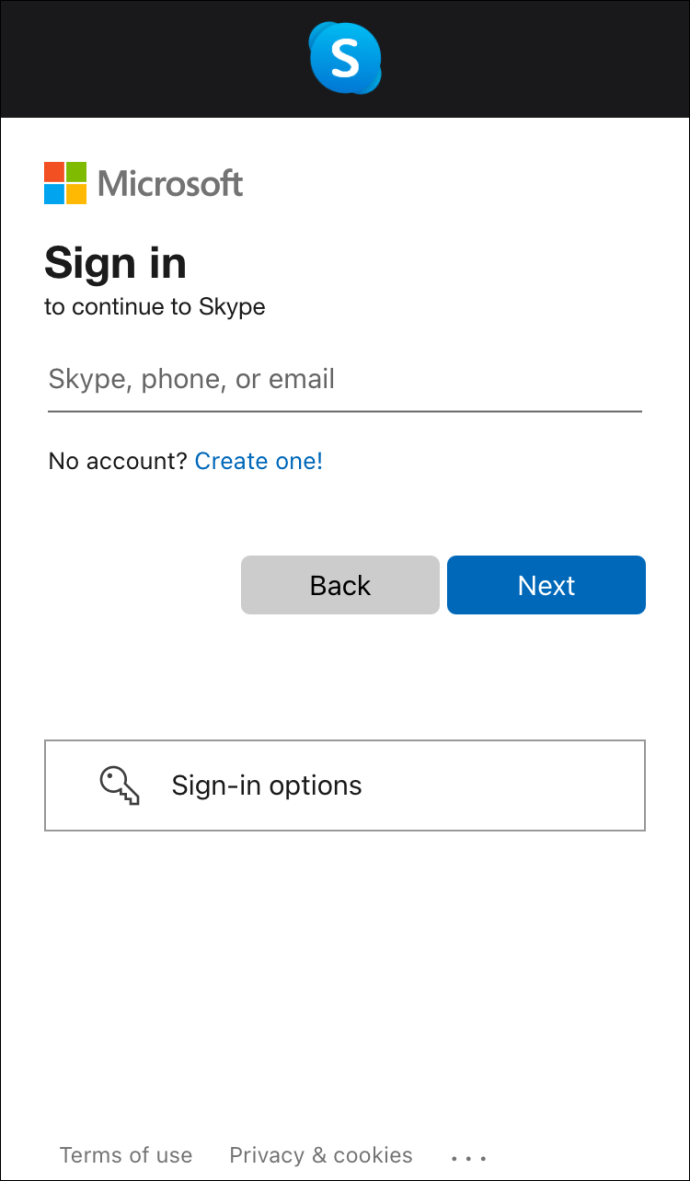
- Atingeți „Apeluri” și derulați prin contactele dvs. până când ajungeți la contactul pe care doriți să îl apelați.
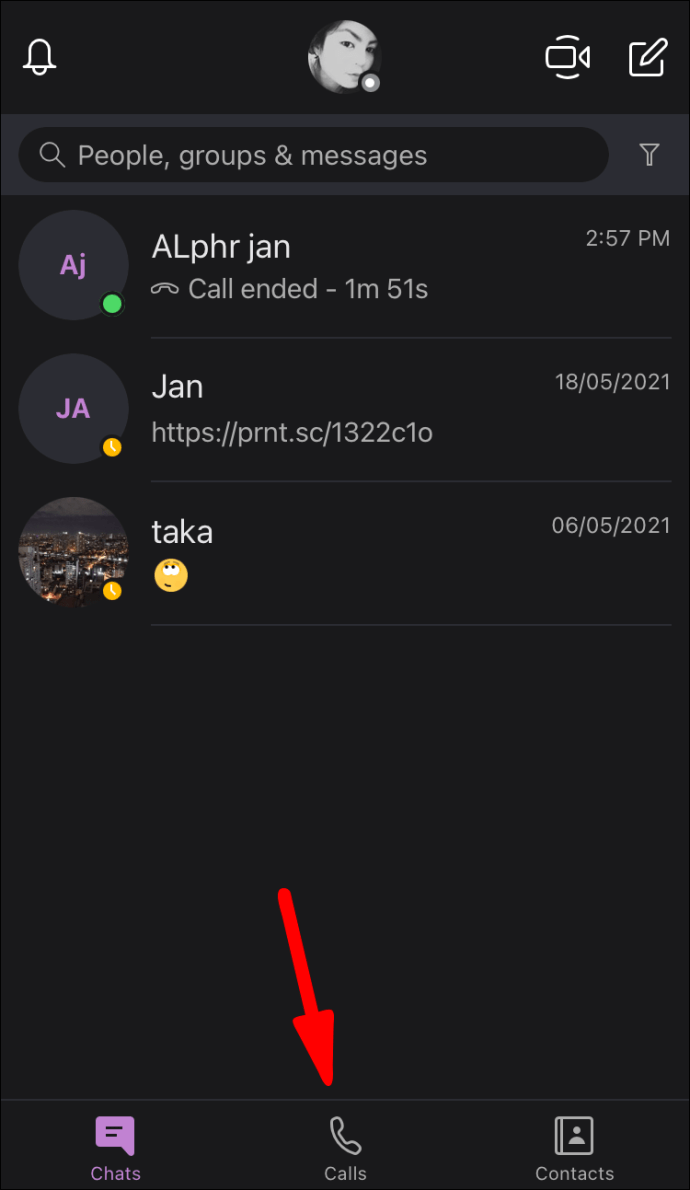
- Atingeți „Video” pentru a începe apelul.
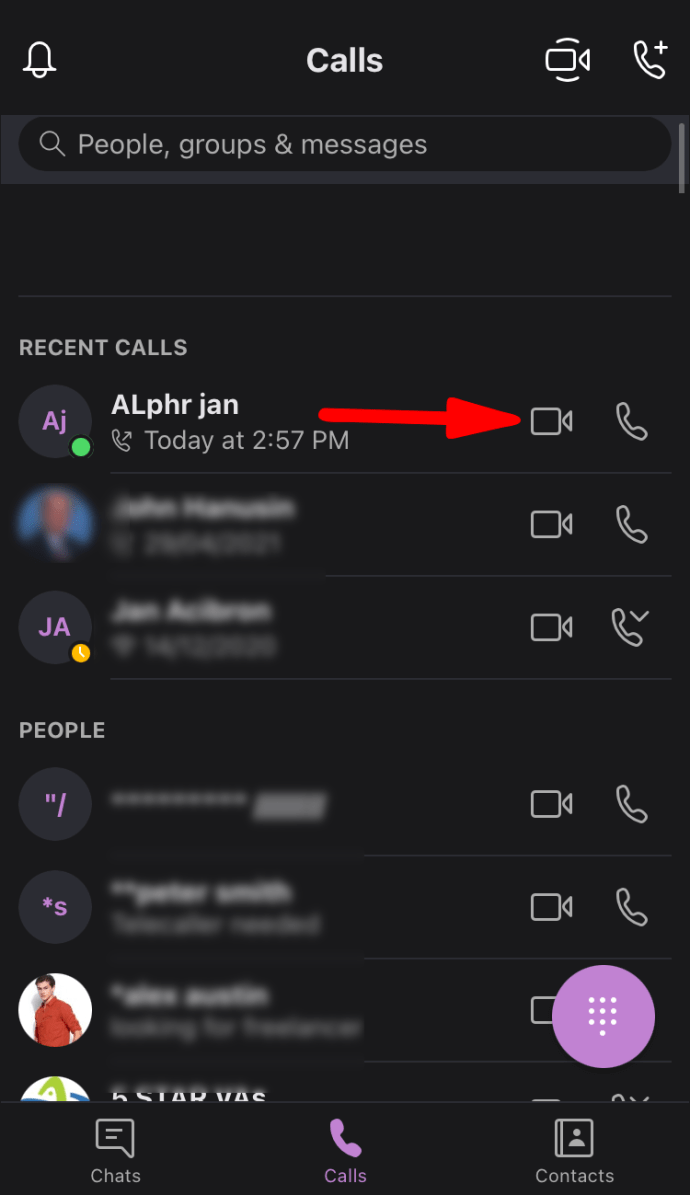
- De îndată ce începe apelul video, glisați în jos pentru a accesa centrul de control iOS din colțul din dreapta sus al ecranului.
- Atingeți și mențineți apăsată pictograma de înregistrare a ecranului. Pictograma de înregistrare a ecranului are formă circulară, cu două cercuri albe în centru.
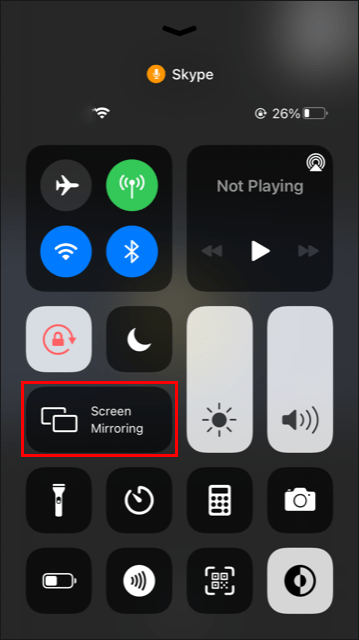
- Atingeți „Skype” și apoi selectați „Start Broadcast”.
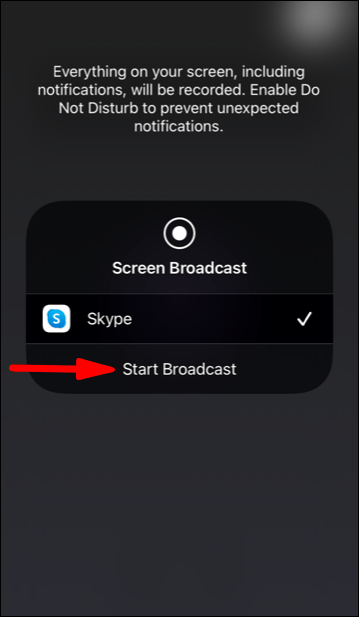
Când începe partajarea ecranului, un banner roșu va apărea în partea de sus a ecranului ca un memento că persoana de contact poate urmări tot ceea ce faci pe ecran.
Cum să opriți sistemul de partajare a ecranului audio?
Pașii de care aveți nevoie pentru a opri sistemul de partajare a ecranului audio în timp ce Skype vor diferi ușor în funcție de tipul de dispozitiv pe care îl utilizați. Iată pașii specifici pentru anumite dispozitive.
iPad
Pornirea unei sesiuni de partajare a ecranului pe iPad este ușor, dar la fel este și terminarea acesteia. Iată cum puteți opri sistemul de partajare a ecranului audio pe dispozitivul dvs.:
- Atingeți bannerul roșu din partea de sus a ecranului.
- Atingeți „Opriți”.
Alternativ,
- Redeschideți Skype pentru a reveni la apelul video.
- Atingeți „Opriți partajarea” în partea de sus a ecranului.
Mac
Când nu mai trebuie să partajați sunetul sistemului, tot ce aveți nevoie este să comutați butonul „Partajare sunet computer” în poziția oprit. Acest lucru nu va termina apelul video, dar Skype va opri difuzarea sunetului din sistemul dvs.
Windows 10
Pentru a opri partajarea sunetului sistemului în timpul unui apel Skype, tot ce trebuie să faceți este să debifați caseta de lângă „Partajare sunet computer” din partea de jos a ecranului. Veți putea continua apelul, iar persoana de contact vă va auzi în continuare vocea când vorbiți. Cu toate acestea, ei nu vor mai auzi sunetul produs de difuzoarele dispozitivului dvs.
Android
Când nu mai aveți nevoie să partajați sunetul dispozitivului, atingeți pur și simplu „Difuzor activat”. Acest lucru va opri difuzorul.
iPhone
Pentru a opri sistemul de partajare a ecranului audio pe dispozitiv, aveți trei opțiuni.
Opțiunea 1:
- Atingeți bannerul roșu din partea de sus a ecranului.
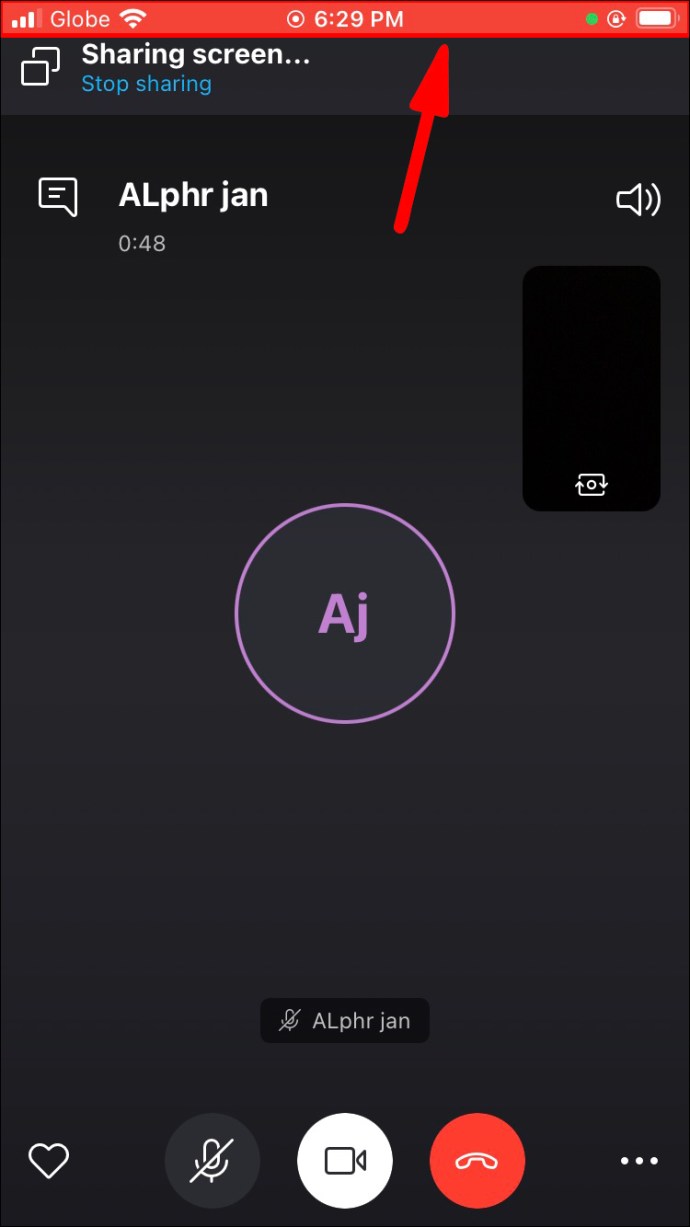
- Atingeți „Opriți”.
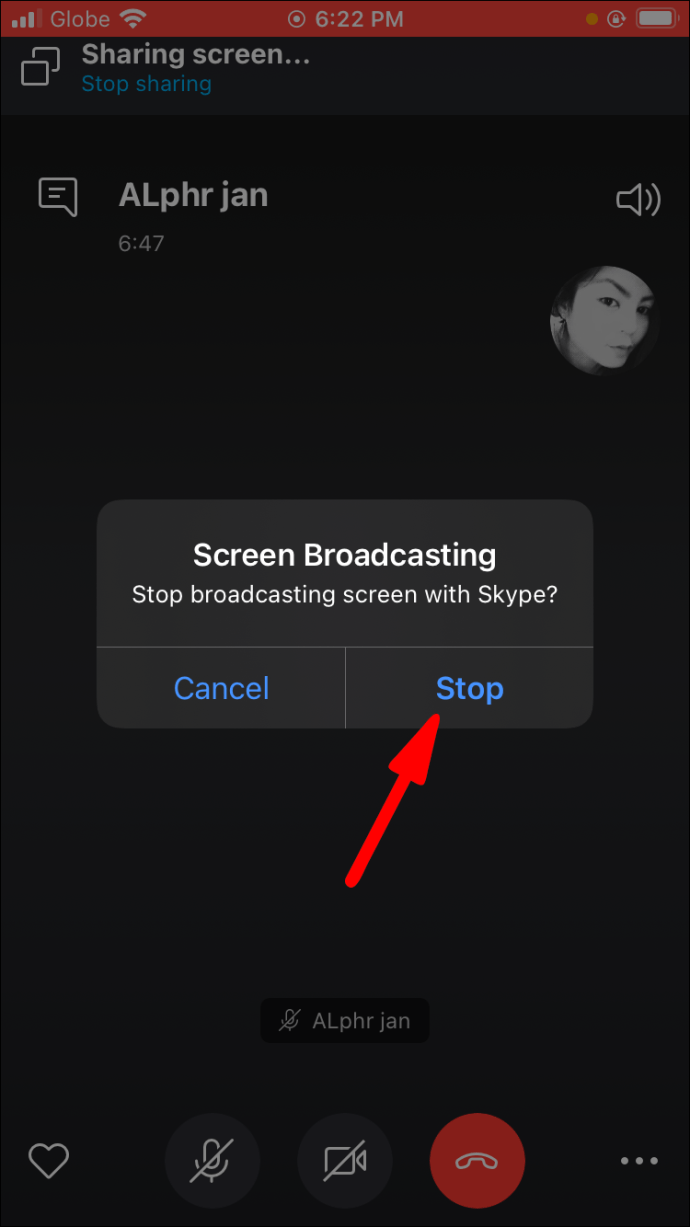
Opțiunea 2:
- Redeschideți Skype pentru a reveni la apelul video.
- Atingeți „Opriți partajarea” în partea de sus a ecranului.
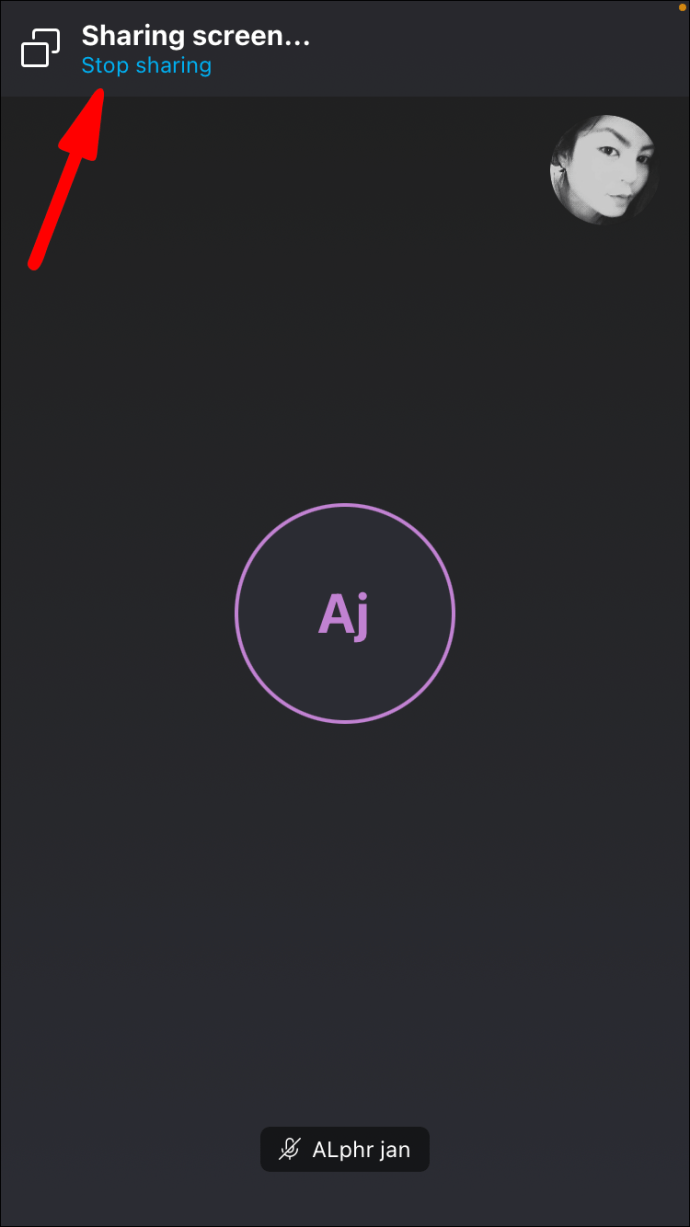
Opțiunea 3:
Deconectați apelul.
Întrebări frecvente suplimentare
Cum opresc partajarea ecranului pe Skype?
Pe dispozitivele mobile, trebuie să atingeți butonul „Opriți partajarea” fie în meniul „Opțiuni”, fie în partea de sus a ecranului. Pe Windows și Mac, trebuie să faceți clic pe „Partajare ecran” în partea de jos a ecranului.
Sistemul de partajare a ecranului Audio nu funcționează?
Dacă urmați pașii prezentați, dar tot nu puteți partaja ecranul audio al sistemului, iată câteva metode de depanare:
Metoda 1: Verificați dacă dispozitivul dvs. audio actual este dispozitivul audio implicit din Setări
Pentru a face acest lucru:
1. Deschideți Skype și faceți clic pe „Audio și Video” și verificați dacă dispozitivul utilizat în prezent este selectat.

2. Reglați volumul dacă nivelul este prea scăzut.

Metoda 2: Ajustați setările audio ale computerului
Când computerul detectează o comunicare activă, cum ar fi un apel de ieșire, uneori va dezactiva automat toate sunetele de sistem în încercarea de a se asigura că apelul este cât mai fluid posibil. Cu toate acestea, acest lucru îl pune în conflict direct cu caracteristica de partajare a sunetului sistemului Skype. Iată cum puteți anula acțiunile computerului:
1. Deschideți secțiunea panoului de control și faceți clic pe „Hardware și sunet”.

2. Faceți clic pe „Sunet”.

3. Faceți clic pe „Comunicații”.

4. Bifați caseta de lângă „Nu faceți nimic”.

Metoda 3: Actualizați-vă driverul audio
Dacă niciuna dintre opțiunile de depanare de mai sus nu funcționează, driverul dvs. audio ar putea fi vinovatul. Actualizarea driverului ar putea rezolva problema. Iată cum să o faci:
1. Deschideți secțiunea „Manager dispozitive” și faceți clic pe „Controle de sunet, video și joc”.

2. Faceți clic pe driverul audio și selectați „Actualizare”.
Împărtășirea este grija
Partajarea ecranului cu sistemul audio de pe Skype este mai ușor decât credeți. Este, de asemenea, incredibil de util pentru întâlniri și alte chat-uri video, deoarece permite utilizatorului de la distanță să asculte fișierele transmise în flux prin dispozitivul dvs. sau salvate pe hard disk. am împărtășit câteva sfaturi despre cum să partajați sunetul sistemului prin Skype, astfel încât să nu mai aveți niciodată probleme!
Cât de des partajați sunetul sistemului? Să ne implicăm în comentariile de mai jos.